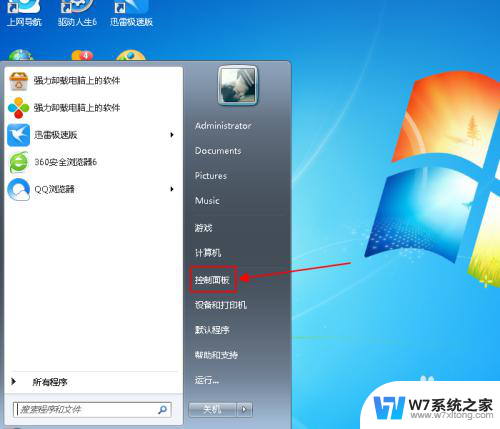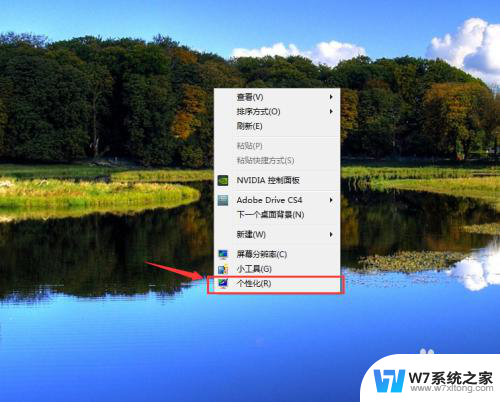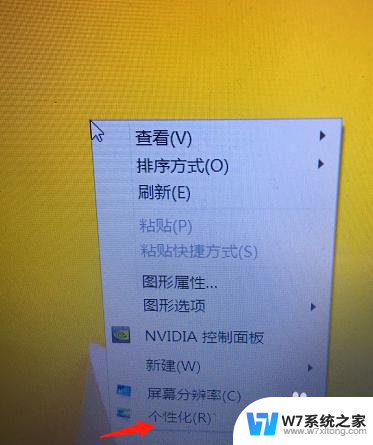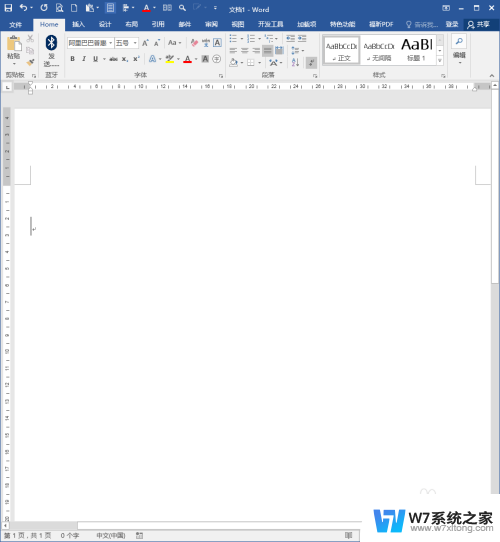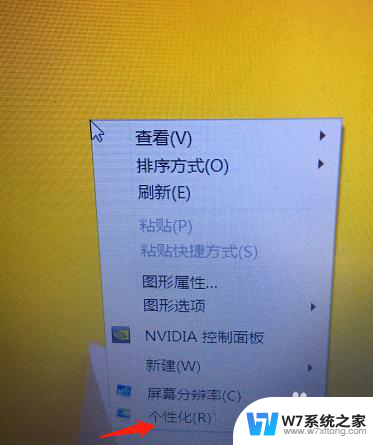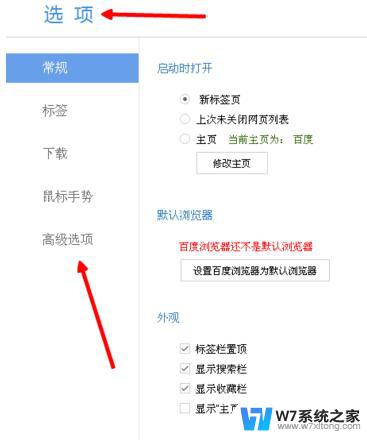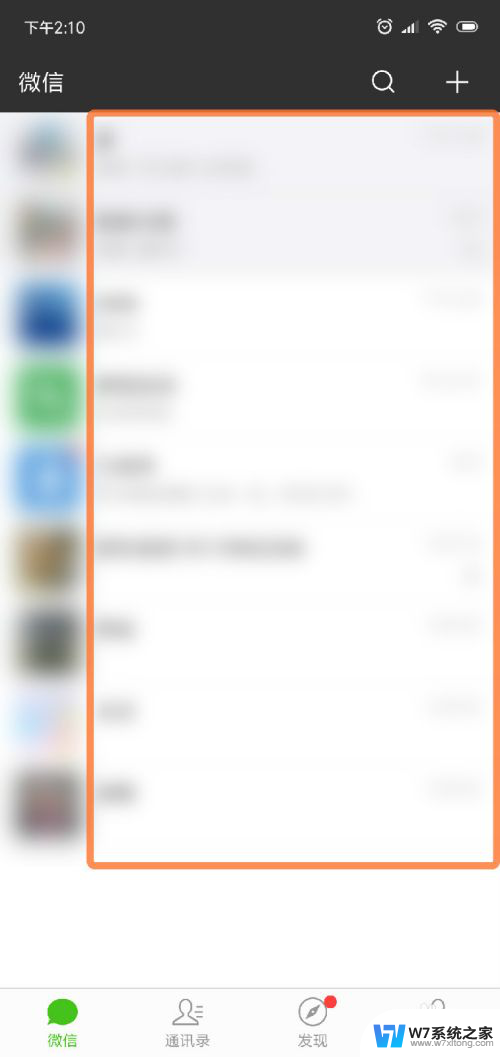xmind如何调整字体大小 Xmind字体大小如何调整
更新时间:2024-08-10 12:50:14作者:xiaoliu
在使用XMind进行思维导图绘制时,字体大小的调整是一个非常重要的功能,通过合理调整字体大小,能够让整个思维导图更加清晰易读,提高信息传达的效果。XMind提供了简单方便的方式来调整字体大小,用户可以根据需要灵活地调整每个节点或分支的字体大小,以便更好地呈现自己的想法和观点。通过掌握XMind字体大小调整的技巧,可以让我们的思维导图更加专业和有条理。
操作方法:
1.首先打开Xmind,新建一个空白图。如图所示。
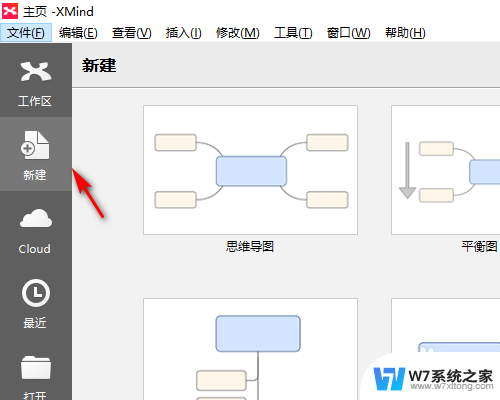
2.然后我们创建一个思维导图用于演示,如图所示。

3.然后右击主题点击格式,如图所示。
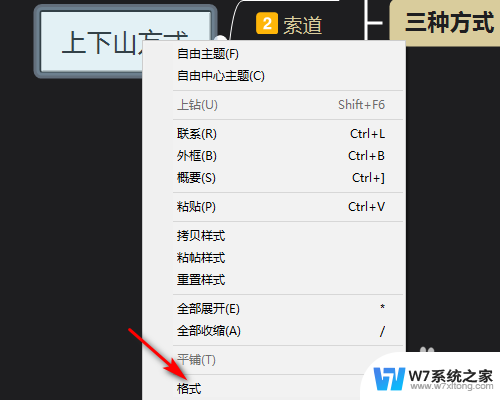
4.然后在主题格式中选择文字,如图所示。
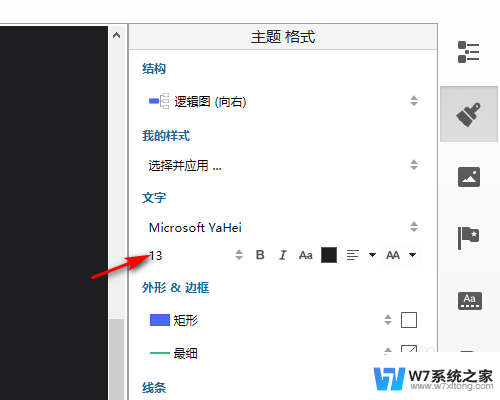
5.然后选择文字大小,如图所示。
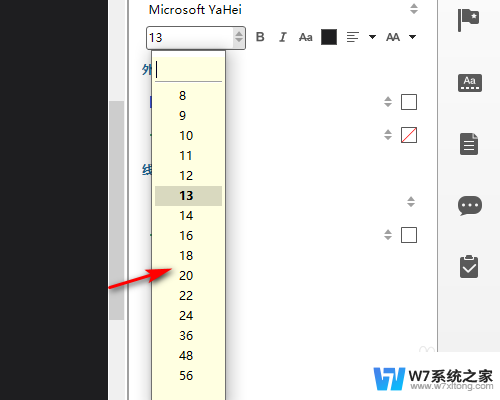
6.最后回到界面我们会看到字体大小以及改变,如图所示。

以上就是xmind如何调整字体大小的全部内容,如果还有不清楚的用户,可以参考以上步骤进行操作,希望对大家有所帮助。